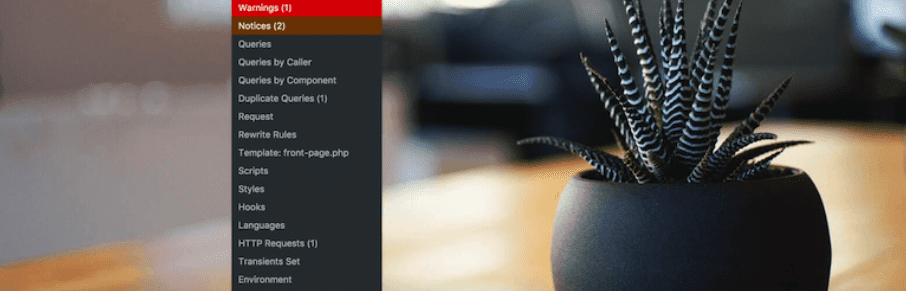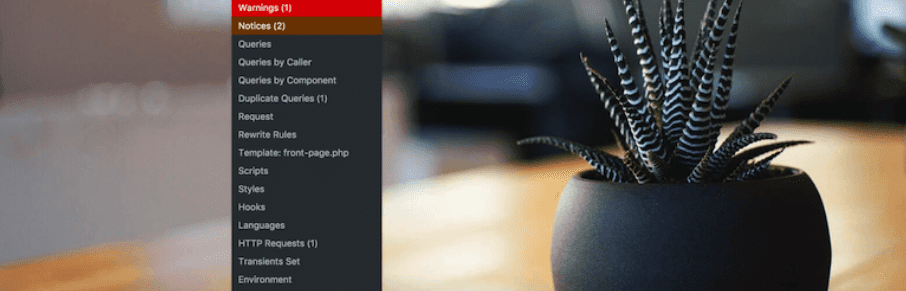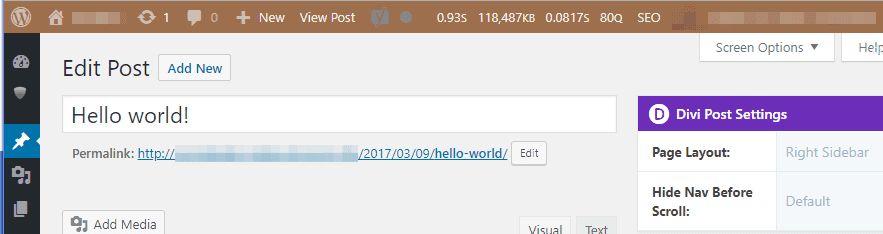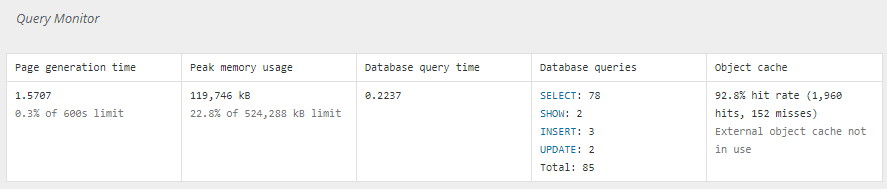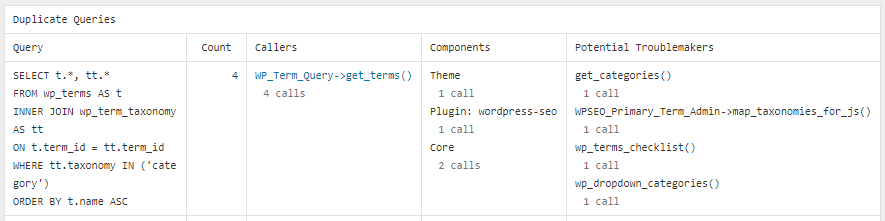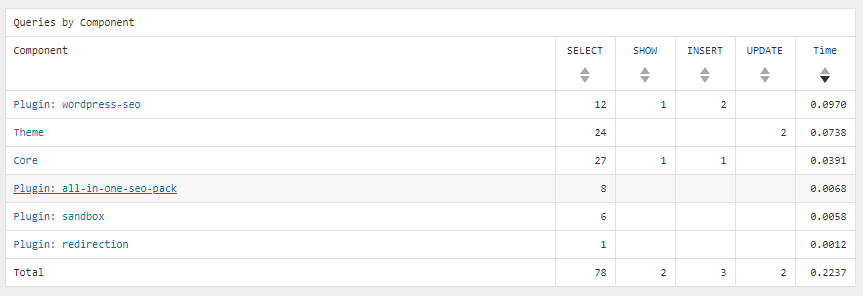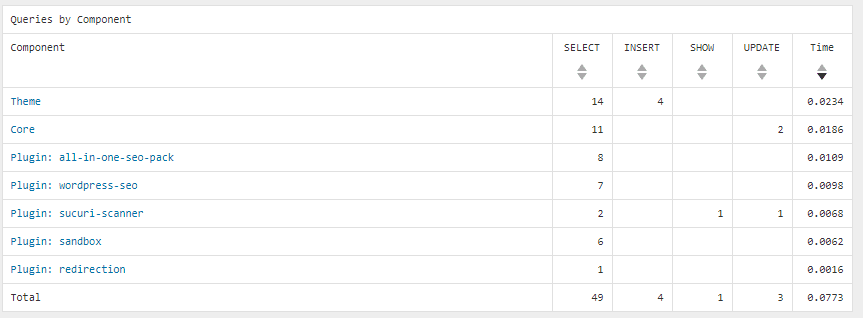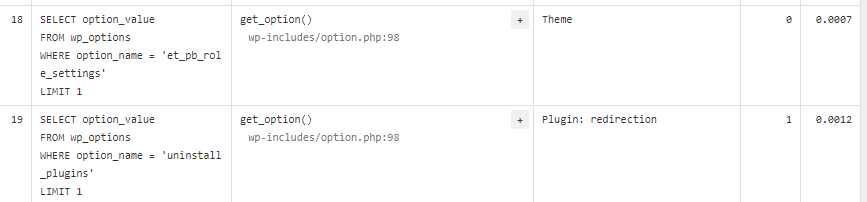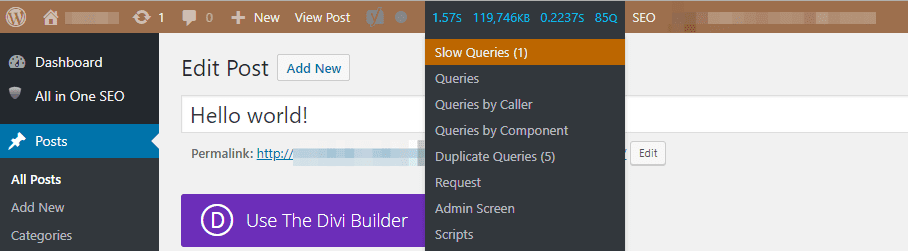Lorsque vous chargez un site Web WordPress, beaucoup de choses se passent en arrière-plan. Par exemple, la plateforme envoie un grand nombre de requêtes à votre base de données pour obtenir des informations spécifiques. Le problème, c’est que WordPress ne vous offre pas de moyen simple de savoir quelles sont ces requêtes ou comment les contrôler.
C’est là qu’un plugin comme Query Monitor entre en jeu. Avec cet outil, vous pouvez surveiller toutes les requêtes effectuées sur votre base de données, ce qui vous aide à garder un œil sur les ressources que vous utilisez. Dans cet article, nous allons parler de ce que sont les requêtes et comment il peut être avantageux pour vous de les suivre. Nous vous apprendrons également à utiliser le plugin Query Monitor et à interpréter ses résultats.
Mettons-nous au travail !
Ce que sont les requêtes WordPress (et pourquoi vous devriez les surveiller)
Dans les termes les plus simples, une « requête » est une demande faite à une base de données pour retourner des informations. Lorsque WordPress (ou l’un de vos plugins ou thèmes) demande des informations à votre base de données, il le fait sous la forme d’une requête.
Lorsque quelqu’un charge votre site Web, plusieurs requêtes sont lancées en arrière-plan. Le fait de surveiller ces requêtes peut vous permettre de :
- Voir quels plugins ou thèmes ont un impact plus important sur vos performances. Chaque requête prend du temps et plus un outil spécifique effectue de requêtes, plus il aura un impact sur les performances de votre site.
- Surveillez les ressources que vous utilisez. Certains outils de surveillance des requêtes vous permettent de voir la quantité de mémoire que vous utilisez et la proportion de votre contenu qui est mise en cache avec succès.
- Améliorez votre dépannage. Si vous savez comment surveiller vos requêtes, vous pouvez résoudre de nombreux problèmes plus efficacement. Par exemple, si un plugin ne fonctionne pas correctement, cela peut souvent être dû à une requête qui ne se déclenche pas correctement.
Dans la plupart des cas, vous utiliserez la surveillance des requêtes pour améliorer les performances de votre site Web. En déterminant les plugins ou les thèmes qui utilisent le plus de ressources, vous pouvez prendre des mesures pour optimiser ces goulets d’étranglement. Par exemple, vous pouvez remplacer les outils gourmands en ressources par des alternatives mieux optimisées, ou mettre à niveau votre plan d’hébergement.
Introduction au plugin Query Monitor
Le plugin Query Monitor est un outil sophistiqué qui peut faire beaucoup plus que vous aider à surveiller les requêtes. Il vous permet également de garder un œil sur les appels AJAX, les requêtes API REST et même les redirections.
Le plugin vous permet d’identifier exactement les composants qui effectuent chaque requête, la durée du traitement, et plus encore. Il vous informera également immédiatement de toute requête manifestement lente, des demandes en double ou de toute erreur qu’il rencontre. Cela peut être utile à des fins de dépannage et de développement.
Tout cela fait de Query Monitor un plugin incroyablement utile. Le problème est qu’il peut être difficile de s’y retrouver dans ses résultats, à moins d’avoir des connaissances en développement WordPress. Nous parlerons plus en détail de la façon d’interpréter les journaux de Query Monitor dans la prochaine section – en particulier en ce qui concerne les performances – alors continuez à lire.
Caractéristiques principales :
- Surveillez vos requêtes de base de données, vos appels AJAX, vos demandes d’API REST et vos redirections.
- Identifiez les composants de WordPress qui effectuent chaque requête.
- Vérifiez le temps de traitement de chaque requête et les informations qu’elle tire.
- Recevez des notifications concernant les requêtes lentes, les requêtes en double et d’autres types d’erreurs.
Prix : GRATUIT | Plus d’informations
Comment surveiller vos requêtes WordPress
La première étape du processus consiste à installer le plugin Query Monitor. Une fois le plugin activé, vous remarquerez un nouvel ajout dans votre barre d’administration :
Dans l’ordre, cette nouvelle section vous permet de surveiller le temps de génération des pages, l’utilisation maximale de la mémoire, le temps d’interrogation de la base de données et le nombre total de requêtes. Si vous cliquez sur la section, un nouveau menu apparaîtra, comprenant une multitude d’options. En sélectionnant l’une d’entre elles, vous accédez à votre rapport de requête :
Votre rapport de requête est divisé en sections individuelles, auxquelles vous pouvez accéder en utilisant le menu de votre barre d’administration. Dans cet exemple, vous pouvez voir que le plugin ne détecte aucun problème à l’exception de quelques éléments en double :
Si nous creusons plus profondément dans la section des requêtes dupliquées , nous pouvons jeter un coup d’oeil sur les requêtes incriminées. Certains doublons, comme les exemples ci-dessus, sont inoffensifs et n’affecteront en aucun cas votre site Web. Toutefois, il peut être judicieux de consulter cette section si l’un de vos plugins ne fonctionne pas comme prévu, car cela peut vous permettre de repérer les problèmes de compatibilité.
Vous passerez probablement la plupart de votre temps dans votre rapport de requêtes à vérifier la section Requêtes par composant . Vous pouvez y vérifier le nombre de requêtes effectuées par chacun de vos plugins et thèmes :
Vous remarquerez que le thème actif ici est Divi, et qu’il fait parfois beaucoup de requêtes. Le nombre de requêtes que vous voyez peut varier d’un rapport à l’autre, il n’y a donc aucune raison de paniquer. Voici un autre rapport montrant également Divi, quelques minutes plus tard :
Outre le nombre de requêtes effectuées par chaque composant, la mesure la plus importante ici est le temps. Plus la valeur de la colonne Temps est élevée, plus un plugin ou un thème peut avoir un impact sur les performances de votre site Web. Par exemple, regardez Yoast SEO, qui apparaît comme wordpress-seo. Nous avons précédemment testé certains plugins pour mesurer leur impact sur les performances de votre site Web, et nous avons constaté que Yoast SEO nécessitait beaucoup de ressources. Lorsque vous regardez le nombre de requêtes que le plugin effectue ici, ces résultats sont logiques.
Quoi qu’il en soit, si votre site Web rencontre des problèmes de performance, ce tableau vous fournit un moyen rapide d’évaluer si l’un de vos composants WordPress est à l’origine du problème. Gardez à l’esprit, cependant – il peut y avoir beaucoup de causes pour le manque de performance d’un site web, donc les plugins ne sont pas nécessairement les coupables.
Si vous faites défiler vers le haut, vous pouvez voir une ventilation complète de chaque requête. Pour chaque ligne, vous trouverez des informations sur ce qui a exécuté la requête, les valeurs qu’elle a extraites et le temps qu’elle a pris :
Dans la plupart des cas, vous n’aurez pas besoin de lire les requêtes individuelles pour trouver les informations dont vous avez besoin. En fait, nous avons déjà couvert la partie la plus importante de vos rapports de requêtes, à savoir les éléments en double et la table des composants.
Il ne vous reste plus qu’à surveiller les notifications individuelles. Comme nous l’avons mentionné précédemment, il arrive que le moniteur de requêtes vous avertisse lorsqu’il rencontre des requêtes lentes, comme dans cet exemple :
Si vous cliquez sur la notification, vous verrez un nouveau rapport, avec la requête incriminée en haut de la page. Dans ce cas, le coupable était Yoast SEO, et cela s’est produit lorsque nous avons chargé l’éditeur WordPress :
Juste pour être clair – notre environnement de test n’a pas ralenti beaucoup pendant ce processus. Cependant, Query Monitor nous a permis de savoir quand les choses ne fonctionnaient pas aussi bien qu’elles le devraient, ce qui est toujours une information précieuse. En suivant les performances des différentes parties de votre site, vous pouvez rapidement résoudre les problèmes et optimiser les aspects qui accaparent vos ressources.
Conclusion
Chaque site WordPress possède sa propre base de données, ce qui signifie qu’il doit également traiter des requêtes. Plus votre site est complexe, plus il devra traiter de requêtes. Garder un œil sur ces requêtes est un excellent moyen de résoudre les problèmes et de savoir ce que vos plugins et vos thèmes font en arrière-plan.
Dans la plupart des cas, il est préférable de garder un œil sur les requêtes dupliquées, afin d’éviter les problèmes de compatibilité. Vous pouvez également ventiler les résultats de vos rapports par composants. Cela vous permet de surveiller le nombre de requêtes effectuées par vos plugins et vos thèmes et de savoir quand l’une d’entre elles prend plus de temps que d’habitude.
Vous avez des questions sur la façon d’interpréter les requêtes WordPress ? Parlons-en dans la section des commentaires ci-dessous !